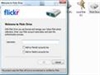Flickr Drive là phần mềm miễn phí, mã nguồn mở, được cung cấp tại đây (dung lượng chỉ 234KB). Bạn tải mã nguồn tại đây (dung lượng 332KB). Đáng tiếc là Flickr Drive chỉ tương thích với Windows Vista trở lên (không tương thích Windows XP).
Sau khi quá trình cài đặt hoàn tất, trong cửa sổ Computer sẽ có thêm ổ Flickr Drive. Bạn nhấp đôi chuột vào ổ đĩa này và trong hộp thoại chào mừng hiện ra, bạn nhập nick Yahoo! của mình vào hộp Username rồi bấm OK để đăng nhập Flickr.
|
Đăng nhập Flick Drive trong Computer |
Ở hộp thoại Authorize Flickr Drive hiện ra, bạn bấm nút OK, start the proccess để xác nhận việc sử dụng Flickr Drive trong máy mình với Flickr.
Trong trang web mở ra, bạn đăng nhập tài khoản Yahoo! của mình. Ở trang web Flickr Drive wants to link to your Flickr account kế tiếp, bạn bấm nút NEXT màu xanh phía bên phải, rồi bấm tiếp nút OK, I’ll Authorize It là xong.
Bây giờ, bạn mới bấm nút Done trên hộp thoại Finish Flickr Account Setup để đăng nhập Flick Drive.
Lưu ý: bạn cần thực hiện đúng trình tự nêu trên thì mới có thể khai thác được Flickr Drive trong Computer.
Nội dung ổ Flickr Drive mở ra bao gồm: thư mục giống tên nick Yahoo! của bạn (chứa các thư mục ảnh, video tải lên Flickr do bạn tạo ra trước đó; nút New Tag Search phía trên cho phép bạn thêm thư mục mới) và thư mục Public Folders (gồm hai thư mục: Today Hot Tags - những tag ảnh hot nhất trong ngày trên Flickr, và Today Interesting Photos - những ảnh đáng chú ý nhất trong ngày trên Flickr).
Sau khi mở thư mục Today Hot Tags hoặc Today Interesting Photos, bạn chờ trong chốc lát để tất cả ảnh bên trong hiển thị hoàn chỉnh (dưới dạng thu nhỏ) rồi duyệt qua một lượt. Muốn xem ảnh nào với kích thước đầy đủ, bạn chỉ việc nhấp đôi chuột vào ảnh đó.
Bạn có thể chuyển nhanh ảnh bất kỳ vào thư mục ảnh ưa thích trên tài khoản Flickr của mình bằng cách bấm phải chuột vào ảnh tương ứng và chọn Send To > My Flickr Favourites. Để tải những ảnh nào về máy tính, bạn đánh dấu chọn chúng, bấm phải chuột và chọn lệnh Copy, tiếp đó dán vào một ổ đĩa hệ thống.
|
Thư mục Today Interesting Photos |
Ngược lại, khi muốn tải ảnh, video lên tài khoản Flick của mình, bạn chỉ việc copy và dán file ảnh, video vào thư mục gốc của ổ Flickr Drive. Những file ảnh, video này sẽ tự động được chuyển vào thư mục Photos Not in Set, nằm trong thư mục giống tên nick Yahoo! của bạn. Hoặc bạn copy và dán file ảnh, video vào một trong các thư mục con nằm trong thư mục giống tên nick Yahoo! của mình (ngoại trừ thư mục Latest Photos - cho biết những ảnh mới tải lên Flickr).
Lưu ý: với tài khoản miễn phí, Flickr giới hạn thời lượng file video tải lên là 90 giây cũng như dung lượng tối đa là 150MB.
Tốc độ copy file “vô” ổ Flick Drive (tải file lên tài khoản Flickr) và copy file “ra” ổ đĩa hệ thống (tải file về máy) nhanh hay chậm tùy thuộc tốc độ đường truyền Internet cũng như dung lượng file.
Theo thử nghiệm, Flickr Drive không tự động đăng xuất tài khoản Flickr mỗi khi bạn log off hay khởi động lại máy, vì thế bạn chỉ nên cài Flickr Drive trên máy tính cá nhân để người khác không thể xem ké những ảnh, video đã thiết lập ở chế độ riêng tư (Private) trên tài khoản Flickr của mình.
QUANG VÂN